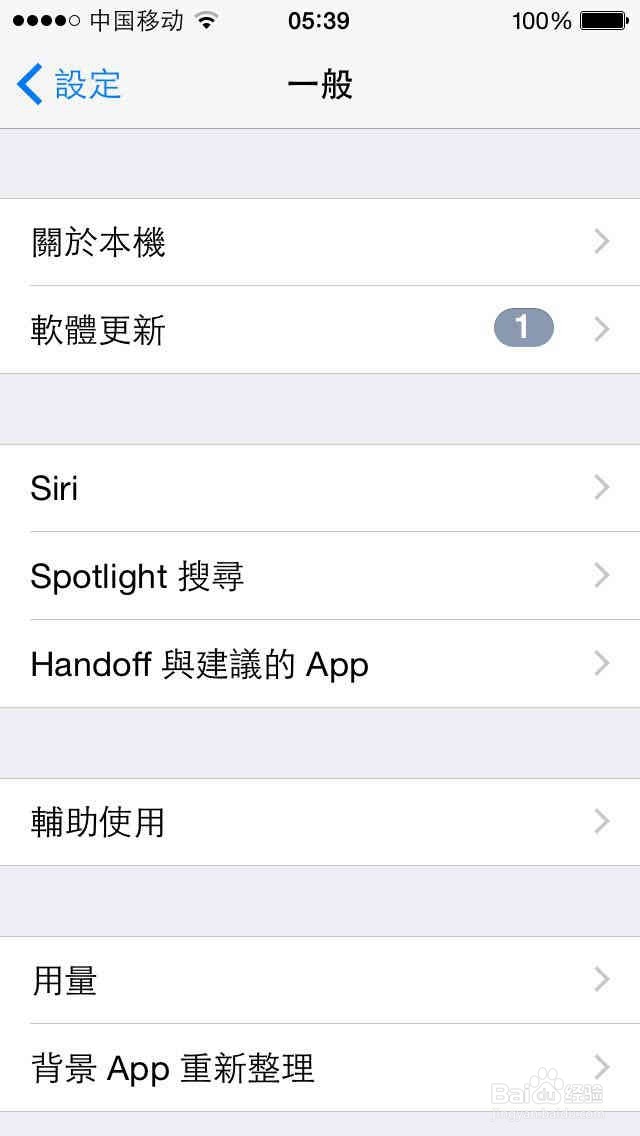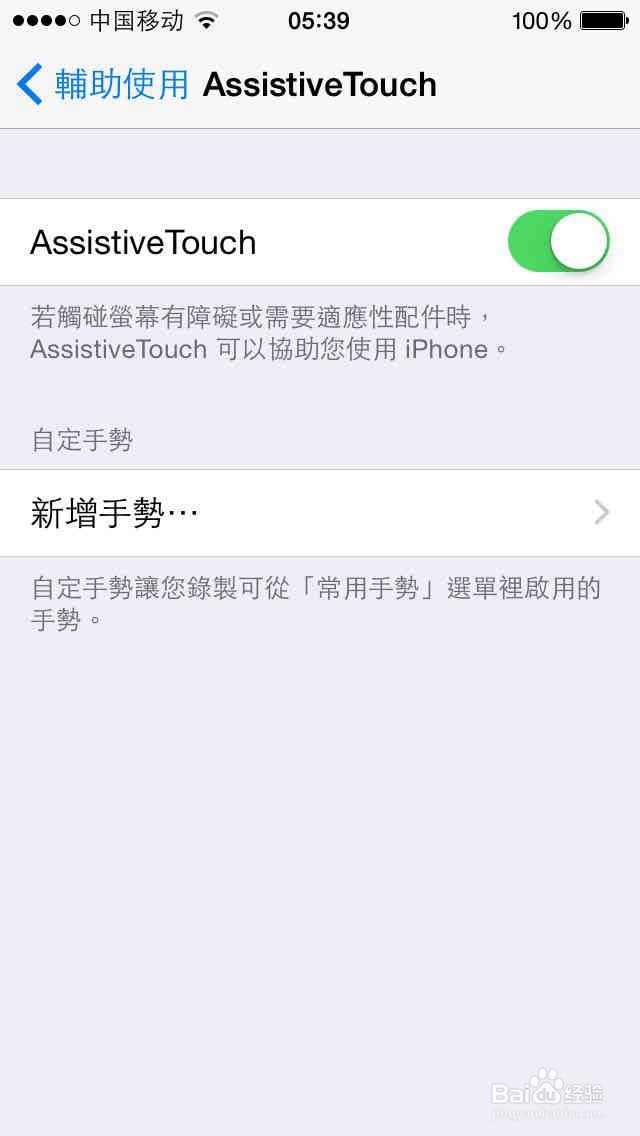怎样调出iPhone上的小圆点(Assistive Touch)
1、首先,这是手机的页面。我们可以看到“设定”选项,点击该选项。
2、点击后我们来到了下面的页面,在页面中我们可以看到“一般”的选项,点击这个选项进入下一页面。
3、在这个页面,我们点击“辅助使用”这个选项。
4、点击之后我们来到了下面的页面,首先我们向下拉。找到“Assistive Touch”这个选项并点击。
5、点击之后,我们进入到了下面的页面。这时,我们只需要把“Assistive Touch”选项右侧的开关打开就可以了。
6、这时你就能够在手机界面上看到“Assistive Touch”的标记了。
声明:本网站引用、摘录或转载内容仅供网站访问者交流或参考,不代表本站立场,如存在版权或非法内容,请联系站长删除,联系邮箱:site.kefu@qq.com。
阅读量:45
阅读量:72
阅读量:90
阅读量:48
阅读量:57